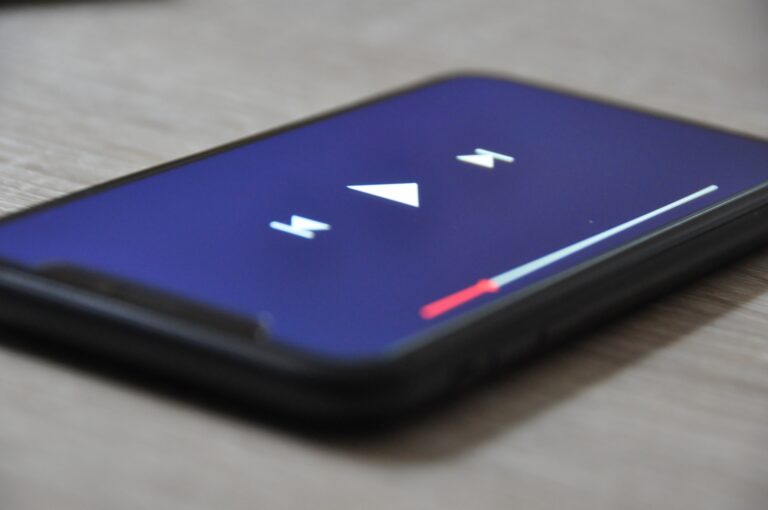更新日: 動画における解像度とは?解像度の上げ方や用途別の最適サイズを解説
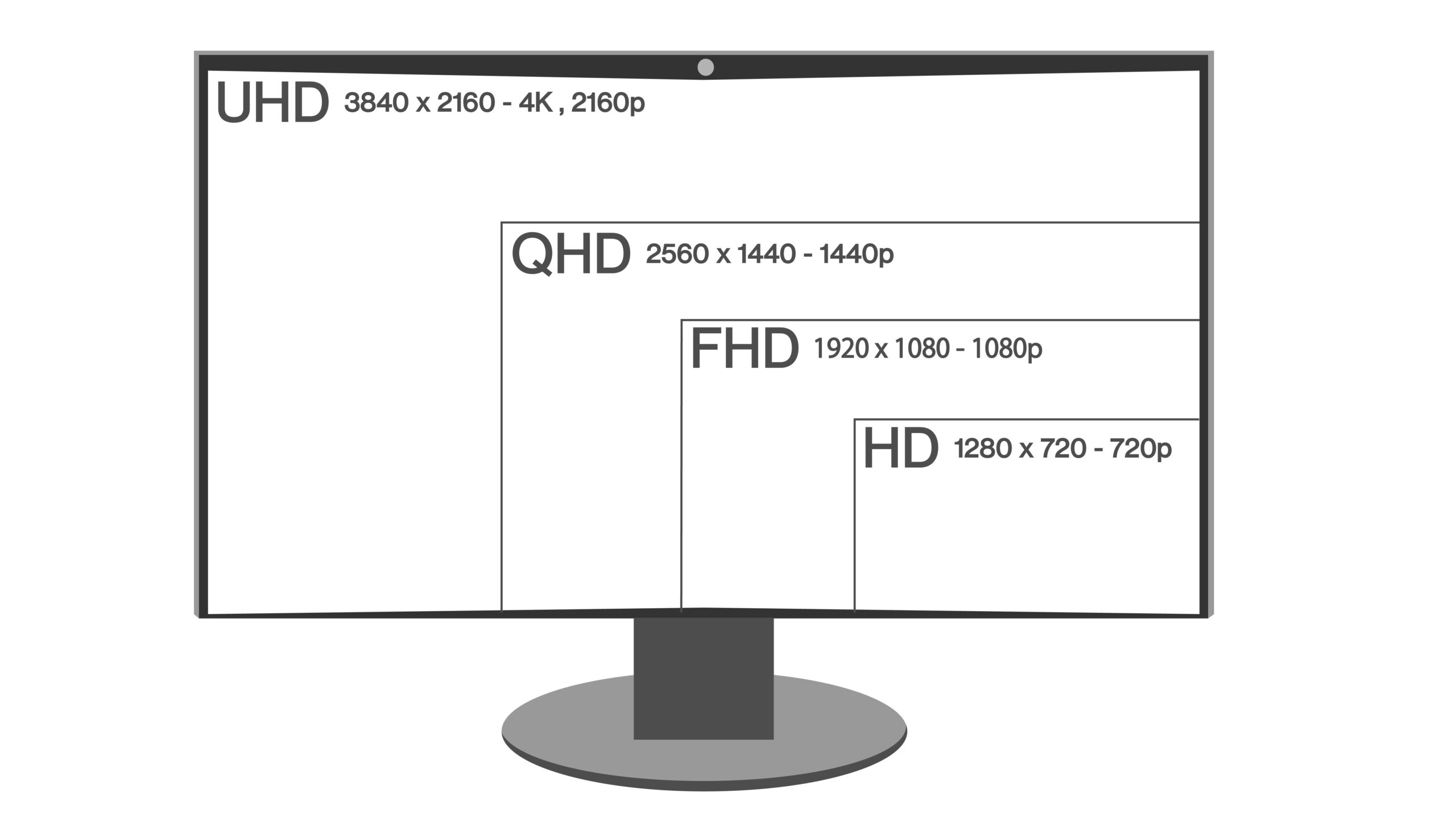
動画制作や広告出稿では動画の「解像度」にもルールがあります。解像度は使用する環境によって適した設定が異なるため、仕組みを理解しておくことが大切です。基礎知識や設定方法、解像度を上げるメリット・デメリットなどついて解説します。※2023年10月現在の情報です
目次
1.動画の解像度とは?
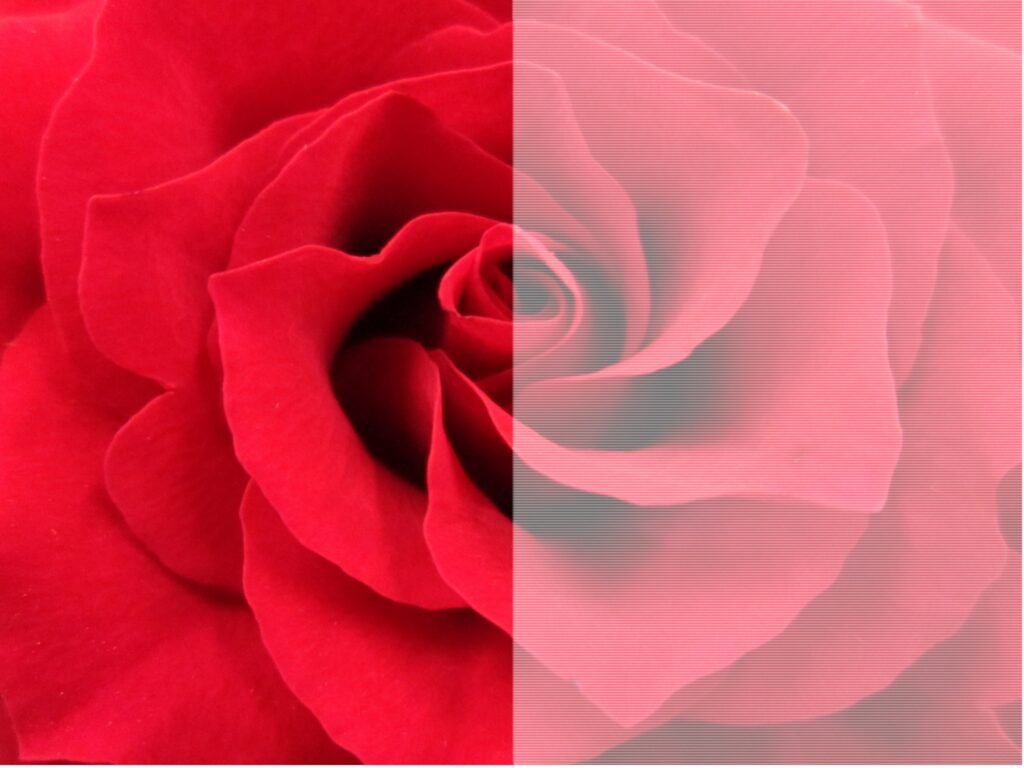
まずは動画の解像度とは何なのか、仕組みを理解するために基礎知識を解説していきます。
動画サイズが解像度?
まず解像度とは、「映像の密度」を示す単位のことです。動画を限界まで拡大すると、色のついた小さな点(ドット)が集まって動画を構成していることがわかります。この点が画素(ピクセル)です。動画はこのピクセルと呼ばれる小さな点の集合体であり、それらが縦横に並んで画像を作り上げています。解像度が高くなればなるほど、きめ細やかに映像を表示でき、鮮明でキレイに見えます。逆に解像度が低い場合、映像がぼやけて見えるため、文字などの細かい部分が読み取りにくくなります。動画の解像度は、「動画サイズ」「画素数」とも呼ばれ、いずれも同じ意味です。
解像度と画面解像度
解像度と画面解像度は同じ意味に感じられますが、実際には以下の違いがあります。
- 解像度:点(ドット)の「密度」
- 画面解像度:点(ドット)の「数」
解像度は、「ある幅の中にいくつの点が入っているか」という意味を表します。たとえば5dpiであれば、「1インチの幅に5つの点が入っている」ということです。一方、画像解像度は点の数(画素数)を表します。たとえば、「1280×720」であれば、横に1280個、縦720個の点で構成されている画面という意味です。一般的には、解像度は「点の密度」という認識で統一されています。ただしパソコンやテレビなどの画面で出てくる解像度は、点の数を表していることが多いです。
代表的な解像度(HD・フルHD・4Kなど)
代表的な動画の解像度(動画サイズ)は、以下のとおりです。
|
動画の種類 |
解像度 |
特徴 |
|
HD(720p) |
1280×720 |
旧放送の主流サイズ。 |
|
フルHD |
1920×1080 |
フルハイビジョンと呼ばれ、WEB用途やBlu-ray Discやスマートフォン向けの動画等で広く使用される。 |
|
2K(1440p) |
2560×1440 |
現在放送されている地デジのハイビジョン放送。 |
|
4K(2160p) |
3840×2160 |
フルHDの4倍の画素数を持ち、高画質な映像を視聴できる。 |
|
8K(4320p) |
7680×4320 |
スーパーハイビジョンとも呼ばれ、超高画質で実物を見ているようなリアリティさが特徴。 |
2.動画の解像度を上げるには

次は解像度の設定方法を解説します。
動画の解像度の上げ方と下げ方
動画の解像度を変更するには、主に3つの方法がありますが、基本は「解像度を下げる」方法であることを注意しましょう。解像度を上げたい場合は編集段階から考えておく必要があります。
- ソフトを利用する(パソコン)
- オンラインサイトを利用する(パソコン・スマートフォン)
- アプリを利用する(スマートフォン)
いずれも無料のものから有料のものまで多種多様で、使える機能もさまざまです。ソフトは扱いやすさに優れているのがメリットです。8Kや4K、2Kの動画解像度からフルHDやHDなどに変更することが可能です。ローカル環境のパソコンで処理するため、スピードが早く、ソース動画のサイズにも制限がありません。ソフトやアプリをインストールしたくない場合は、オンラインサイトがおすすめです。使用しているOSに関係なく、動画の解像度を変更できますが、一度そのサイトにアップロードをする必要があるため、セキュリティ面では不安も残ります。スマートフォンで動画の解像度を変更したいものの、オンラインサービスにアップロードしたくないという場合は、アプリを活用しましょう。インターネット環境に左右されないことに加えて、動画ファイルのサイズに制限がない点がメリットです。スマートフォンやタブレットに保存している動画の解像度を自由に変更できます。
ディスプレイ解像度の上げ方
ディスプレイ(モニター)の解像度を変更する方法について、Windows 10とmacOSに分けて解説します。※2023年10月現在の仕様による情報です
【Windows 10】
- デスクトップを右クリック
- 「ディスプレイ設定」→「ディスプレイの詳細設定」をクリック
- 「解像度」の項目のプルダウンをクリックすると選択形式で画面解像度を変更可能
「解像度」に表示された値が、現在表示中の画面解像度であることを意味します。
【macOS】
- 画面左上Appleマークをクリック→「システム環境設定」をクリック
- 「ディスプレイ」をクリック
- 「変更」をクリック
- 「変更」の下に解像度の一覧が表示され、変更したい解像度を選択する
初期設定では「デフォルト」に設定されています。
3.解像度を上げるメリット・デメリット

「キレイな映像のほうが見栄えがいいから、解像度は最大限まで上げたほうがいいのでは」と考える人もいるかもしれません。しかし解像度はさまざまなメリットがある反面、デメリットもあります。デメリットもしっかり理解しておくと、思わぬ落とし穴を防げるでしょう。
メリット
動画の解像度を上げると、高画質できめ細かい映像に仕上がります。風景動画やプロモーション動画など、鮮明で美しい映像が重視されるコンテンツの場合は、解像度を上げたほうが効果的にアピールできるでしょう。解像度が低い動画は、大きなデバイスで表示すると画質の粗さが悪目立ちしてしまい、映像やテロップが見づらくなります。一方、解像度が高い動画は、デバイスが大きくなっても画質が落ちることなく視聴できます。近年では、スマートフォンの性能が高まった影響により、スマートフォンで動画を視聴する場合も、解像度の低い動画は画質の粗さがわかるようになりました。最近の傾向では、スマートフォンで動画を視聴するのが主流になっているため、解像度の高さは重要な要素といえます。
デメリット
解像度を高くするデメリットは、動画ファイルのサイズが大きく(重く)なるため、ユーザーが快適に動画を再生できないリスクがあることです。パソコンに保存して再生する場合はとくに影響を受けませんが、インターネット上で動画を配信する場合は、動画がカクついたり停止したりなど、ユーザーが快適に視聴できない可能性があります。快適に再生できない動画はユーザーにとってストレスになるため、動画の途中や冒頭部分で離脱してしまうリスクが高くなるでしょう。
またファイルサイズが大きいということは、通信に必要なデータ量も増加するということです。モバイル回線でのデータ通信量の消耗が激しくなったり、データの転送が遅くなったりといったデメリットもあるため注意しましょう。各種動画共有のできるSNSでは、公式に推奨している動画サイズなどが決められています。これに当てはまらない場合はアップロードできない、ということでエラーになることもあります。目的が決まっている場合は、事前に仕様を確認しておくとこが重要です。むやみに解像度を上げれば良いというものではなく、ユーザーの使用デバイスや、公開するサイトの仕様などを考慮して適切な解像度を設定することが大切です。
4.用途別の解像度の目安

解像度は、使用するシーンに合わせて適切な数値を設定しましょう。ここからは、解像度のおおまかな目安を用途別に解説していきます。
通常のビジネス用途
Web会議や研修の録画データ、動画マニュアルなど、社内で動画を共有する場合などを含め、フルHD(1920×1080)の解像度が主流となっています。最終ではない確認には、SD(720×480)の低画質動画でチェックを行い、最終的にはフルHDサイズとする場合もあります。
ただし展示会や説明会など、使用するモニターの大きさや用途に合わせて解像度を設定する必要があります。タブレットや、小さいテレビモニターであれば、フルHD(1920×1080)の解像度で大丈夫ですが、大きいモニターやスクリーンなどの大画面に映像を映し出す場合は、4Kで、という場合もあります。最適なサイズを運営会社や担当と事前に確認をし、動画制作を進めないと最終的に問題となることがありますので注意しましょう。
大画面やスクリーンでの視聴
大画面モニターやスクリーンでの視聴を想定して動画制作する場合は、フルHD(1920×1080)以上、2K、4Kといったサイズが推奨されることもあります。画面サイズが大きくなるほど、その分画質の粗さも目立ちやすくなるため、高解像度の映像にしておくと鮮明でキレイな映像を楽しめるでしょう。
動画配信
YouTubeやニコニコ動画などでの動画配信の解像度は、「1920×1080」が主流です。
世界で大きな市場規模を誇るYouTubeを例に解説すると、YouTubeには通常動画とショート動画の2種類があります。どちらもアスペクト比(動画の縦横比)16:9にした上で「1920×1080」に設定することがもっとも推奨されていますが、「1280×720」、「720×480」など少し低めの解像度でも投稿可能です。
ただし、高画質映像に対応しているスマートフォンが普及している時代の流れを考慮した場合、もっとも見やすい「1920×1080」の解像度にしたほうが良いでしょう。なお、YouTubeでは解像度が「1920×1080」の場合、YouTubeの設定ではデフォルトで「HD」といわれるもっとも高画質の設定になります。
各種SNS
それぞれのSNSは、基本的にアスペクト比は16:9、解像度は「1920×1080」を推奨しているケースが多いです。ただし投稿タイプによって解像度が若干異なるため、それぞれ解説します。※2023年10月現在の情報に基づいた内容です
X(旧:Twitter)
Xは若年層からミドル層まで幅広く親しまれているSNSです。無料会員は140文字以内の短文テキストを投稿でき、拡散力に優れている点に特徴があります。Xの推奨解像度は、以下のとおりです。
- (縦長9:16):720×1280
- (横長16:9):1280×720
- (正方形1:1):720×720
Instagram(インスタグラム)
Instagramは、画像や動画のビジュアルに特化しており、10〜20代のZ世代をはじめ、女性を中心に支持されている点が特徴です。Instagramの推奨解像度は以下のとおりです。
- フィード投稿・発見タブ(正方形1:1など):「1080×1080」以上
- ストーリーズ・リール(縦長9:16):「1080×1920」
リール作成画面から投稿する際には、自動的に縦長(アスペクト比9:16)のサイズで作成されるようになっています。
TikTok(ティックトック)
Z世代から絶大な人気を誇り、短尺動画が特徴のSNSです。アスペクト比は9:16(縦長)、解像度は「1080×1920」が推奨されています。
Facebook(フェイスブック)
Facebookは実名登録が原則のため、情報の信頼性が高いこともありビジネスパーソンを中心に使用する人が多いです。また30代以上のユーザーが多いSNSでもあります。Facebookの推奨解像度は以下のとおりです。
- フィード投稿(正方形1:1など):「1080×1080」以上
- ストーリーズ(縦長9:16):「1080×1920」
5.仕組みを理解して適切な解像度を設定しよう

動画を制作する段階で、適切な解像度を選択することで最終的な思わぬトラブルを防ぐことが可能です。動画を使用するシーンに合わせて適切な解像度に設定しましょう。
7.Q&A
Q.SNSの解像度のおすすめを教えてください。
A.近年ではスマートフォンの性能が高くなったことにより、SNSなどの動画は解像度「1920×1080」を推奨しているケースが多い傾向にあります。
Q.解像度は高いほうがいいですか?
A.高すぎると快適に再生できないなどのリスクが発生する場合があります。使用シーンによって適切な解像度を設定することが大切です。
Q.解像度を下げるとどうなりますか?
A.画質が落ちるため映像が粗く見えますが、動画容量が小さくなるメリットがあります。Web会議や動画マニュアルなど、画質を重視しないシーンでは下げたほうが良いでしょう。
Q.アスペクト比とはなんですか?
A.ディスプレイや動画、画像などの長辺と短辺の長さの比率のことです。多く利用されている標準的なアスペクト比は16:9で、なじみがあり違和感なく視聴できる比率です。ビジネスやプライベート問わず、幅広いシーンで活用できます。
Q.動画の解像度を変更したい場合はどうしたらいいですか?
A.ソフトやオンラインサイト、アプリなどを活用することで、解像度を変えられますが、基本は解像度を下げることに限られます。
おすすめの記事
CONTACTお問い合わせ
TEL:03-3406-7021